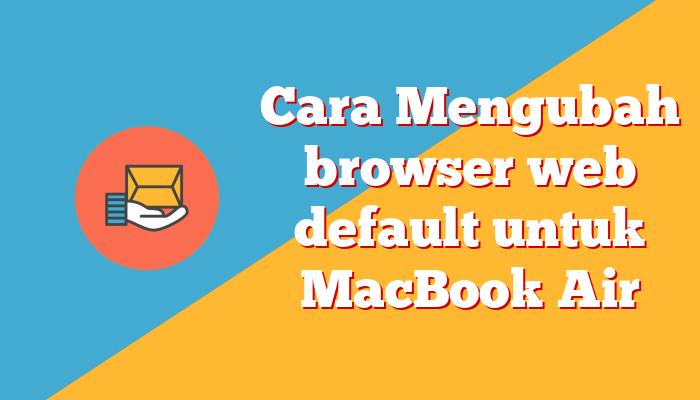Cara Menampilkan Layar Hp Android Ke Mac yang Mudah Dilakukan
Screen Mirroring adalah fitur populer di Android yang memungkinkan kita menampilkan layar handphone di Mac. Cara ini yang paling mudah untuk mengalihkan konten dari smartphone ke layar yang lebih besar.
Dengan menggunakan beberapa aplikasi, kita dapat dengan mudah screen mirroring HP kita di komputer tanpa kabel. Fitur ini sangat berguna untuk menampilkan foto, streaming video, dan menonton film dari ponsel di MacBook Air atau HDTV menggunakan Apple TV.
Fitur ini tidak hanya memperluas lanskap visual, tetapi juga memberikan cara yang nyaman untuk menikmati konten multimedia dengan kejernihan yang lebih baik.
Nah, pada artikel ini kami akan membagikan dua cara menampilkan layar Android ke Mac, serta memberikan tips bermanfaat lainnya.
Cara Screen Mirroring HP Android ke Mac Tanpa Kabel
AirDroid Cast adalah aplikasi fantastis dengan fitur layar mirroring yang canggih. Kelebihan aplikasi ini adalah pengguna dapat melakukan screen mirroring dan mengontrol perangkat dari jarak jauh. Pengguna dapat melakukan mirroring Android ke Mac secara nirkabel dengan jaringan lokal atau jarak jauh.
Berikut adalah langkah-langkah untuk menampilkan Android ke Mac tanpa kabel:
1. Instal aplikasi Di Android dan Mac
Pertama-tama, silakan download AirDroid Cast dengan klik tombol “Try It Free” atau kunjungi AirDroid Cast dari Google Play Store. Sekarang instal aplikasi AirDroid Cast di ponsel Android dan Mac kamu.
2. Hubungkan Android ke Mac
Sekarang buka aplikasi AirDroid Cast pada perangkat Android dan Mac, pada Mac, kamu akan melihat opsi WLAN. Silakan klik opsi tersebut.

Sekarang akan ada dua opsi, mentransmisikan dengan QR code atau dengan 9 digit kode casting. Untuk menghubungkan dua perangkat, pindai kode QR dengan pemindai AirDroid Cast ponsel Android atau catat kode 9 digit dan tambahkan ke ponsel Android.
Kemudian klik casting (Jika kamu adalah pengguna AirDroid Cast pertama kali, ia akan meminta izin perekaman audio kepada kamu).
Setelah mengklik start casting, sebuah pop-up akan terlihat di layar Mac yang meminta izin agar perangkat Android melakukan mirroring. Berikan izin untuk casting.
3. Mulai Mirrorin layar
Sekarang proses mirroring Android ke Mac telah selesai, dan sekarang sudah bisa menyaksikan layar ponsel di Mac. Jika ingin mengontrol ponsel Android di Mac, cukup ketuk ikon tangan yang ditampilkan di kotak sebelah kiri untuk mulai mengontrol.
Cara Mirroring Layar Android ke Mac Dengan USB
AirDroid Cast menyertakan fitur koneksi kabel USB untuk mirroring perangkat Android ke Mac. Cara ini adalah cara cepat dan mudah untuk menghubungkan perangkat dan menampilkan layar pada Mac.
Berikut adalah langkah yang harus dilakukan untuk mirroring layar Android ke Mac.
Setelah menginstal AirDroid Cast di Android dan Mac kamu. Buka aplikasi ini di Mac kamu, lalu cari kabel USB dan letakkan satu ujung di Android dan ujung kedua ke Mac.

Sekarang masuk ke Mac, klik opsi kabel USB, dan pilih perangkat Android. Selanjutnya smartphone Android berhasil melakukan mirroring pada perangkat Mac. Langkah ini hanya perlu memakan waktu 2 menit.
Cara Melihat Layar Android di Smart TV
Saat ini, orang benar-benar ingin menayangkan layar Android mereka ke smart TV untuk menikmati tayangan layar lebar. Setiap orang memiliki alasan berbeda untuk menampilkan layar Android di smart TV.
Beberapa ingin mengikuti kelas zoom di TV, sebagian kecil ingin menikmati layar lebar TikTok, dan juga ada yang ingin berbagi kenangan mereka di layar lebar. Terdapat beberapa cara untuk menyambungkan layar Android ke smart TV.
Menggunakan Fitur Screen Mirroring
Seperti yang kamu ketahui, semua ponsel Android terbaru memiliki fitur screen mirroring atau casting bawaan. Fitur bawaan ini memudahkan kita menampilkan Android ke smart TV dengan mudah. Namun, istilah dan langkah-langkah untuk mengaktifkan fitur tersebut mungkin berbeda-beda tergantung pada produsen smartphone.
Berikut adalah beberapa langkah mudah untuk mencerminkan layar Android ke TV.

- Pertama-tama, buka ponsel lalu geser dari atas ke bawah untuk mendapatkan akses ke panel pengaturan.
Kamu akan memiliki banyak pilihan; ketuk pada opsi Cast. - Sekarang hubungkan Android dan smart TV dengan jaringan Wi-Fi yang sama.
- Setelah mengetuk cast, ini akan menampilkan daftar perangkat pintar yang tersedia.
- Pilih perangkat smart TV dan hubungkan dengan perangkat tersebut.
- Sekarang kamu dapat melihat layar Android di smart TV.
Mengapa TV saya tidak muncul pada screen mirroring?
Jika kamu mencoba melakukan screen mirroring Android ke TV, tetapi TV tidak muncul di screen mirroring, mungkin ada beberapa alasan yang berbeda. Terkadang input smart TV tidak diatur dengan benar. Karena input yang salah, sehingga TV kamu tidak muncul di screen mirroring.
Selain itu, jika Android yang sudah lama atau perangkat lain terhubung ke TV kamu. Dalam hal ini, smart TV tidak akan muncul untuk screen mirroring karena hanya satu perangkat yang diizinkan dengan TV pada saat yang sama.
Beberapa perangkat smart TV perlu dipasangkan dengan perangkat Android sebelum memulai screen mirroring. Jika perangkat tidak dipasangkan dengan ponsel Android, maka TV pintar kamu tidak akan muncul pada screen mirroring.
Selain itu, dalam beberapa kasus, router Wi-Fi tidak berfungsi dengan baik, yang mengganggu mirror casting, dan smart TV tidak muncul di perangkat Android untuk mirroring layar.